Membuat perjalanan berbasis pemicu
Perjalanan pelanggan berbasis pemicu memungkinkan Anda bereaksi terhadap tindakan pelanggan secara real time. Perjalanan dapat dipicu berdasarkan interaksi dunia nyata seperti berjalan ke toko dan terhubung ke Wi-Fi. Perjalanan juga dapat dipicu oleh interaksi virtual seperti mengunjungi situs web belanja. Sifat real-time perjalanan memastikan Anda dapat segera merespons pelanggan dan mengkonversi ekspresi minat mereka menjadi penjualan.
Membuat perjalanan berbasis pemicu untuk pengingat keranjang yang ditinggalkan
Untuk menggambarkan kemampuan perjalanan berbasis pemicu, kami akan membuat perjalanan yang dipersonalisasi, multisaluran, dan berbasis pemicu yang dapat digunakan untuk membawa calon pembeli dengan gerobak yang ditinggalkan kembali ke situs web Anda untuk menyelesaikan pembelian mereka.
Prasyarat
Membuat pemicu kustom
- Bekerja samalah dengan tim situs web Anda untuk menangkap tindakan keranjang Terbengkalai pelanggan dan Beli yang telah selesai sebagai pemicu khusus. Untuk informasi selengkapnya tentang membuat peristiwa kustom, lihat Customer Insights - Journeys pemicu.
- Pemicu keranjang Terbengkalai harus dinaikkan setiap kali pelanggan menambahkan produk ke keranjang tetapi tidak menyelesaikan pembelian.
- Pemicu Pembelian selesai harus dinaikkan setiap kali pelanggan menyelesaikan pembelian mereka.
Membuat email, teks, dan pemberitahuan push
Kami akan menggunakan tiga titik kontak di berbagai saluran untuk mengingatkan pelanggan agar menyelesaikan pembelian mereka:
- Pengingat email awal: Saat pelanggan meninggalkan keranjang, mereka akan mendapatkan email untuk mengingatkan mereka agar menyelesaikan pembelian.
- Pengingat teks kedua: Jika pelanggan belum membuka email mereka satu hari setelah pengingat awal, kami akan mencoba menghubungi mereka dengan pesan teks.
- Pemberitahuan push terakhir: Jika pelanggan belum menyelesaikan pembelian mereka satu hari setelah pengingat kedua, kami akan mengirimkan pemberitahuan push terakhir.
Anda dapat membangun perjalanan saat konten berada dalam status Draf . Untuk memublikasikan dan menayangkan perjalanan, konten harus dalam status Siap dikirim .
Menetapkan awal perjalanan
Saat membuat perjalanan berbasis pemicu, Anda dapat menentukan properti berikut untuk mengonfigurasi cara pelanggan memulai perjalanan:
- Pilih jenis perjalanan: Anda dapat memilih apakah ingin membuat perjalanan berbasis pemicu yang merespons tindakan pelanggan, atau perjalanan berbasis segmen yang menjangkau audiens tertentu. Di sini, kami ingin membuat perjalanan berbasis pemicu.
- Pilih pemicu: Ini adalah pemicu yang harus dilakukan pelanggan untuk memulai perjalanan. Kami ingin pelanggan memulai perjalanan saat mereka meninggalkan keranjang mereka, jadi pilih peristiwa keranjang Terbengkalai sebagai pemicu.
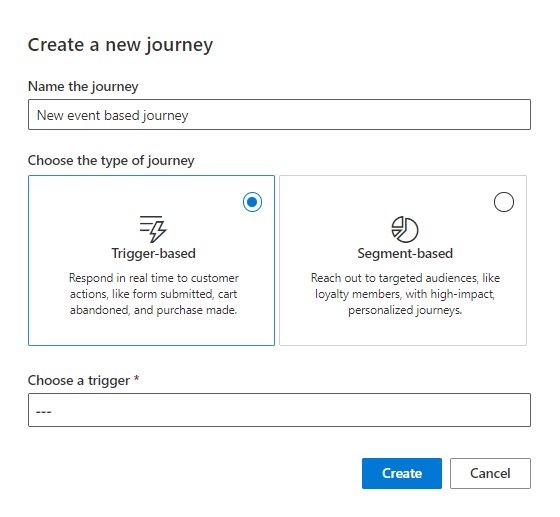
Konfigurasi tambahan untuk memulai perjalanan dapat ditemukan dalam panel tugas perjalanan. Lihat Customer Insights - Journeys referensi ubin perjalanan.
Tambahkan kondisi perjalanan
Anda dapat mempersonalisasi pemicu lebih lanjut dengan menambahkan atribut data (kondisi) dari entitas/tabel inti pemicu atau dari entitas/tabel yang terkait langsung dengan atribut tersebut.
Untuk menambahkan atribut, pilih pemicu, lalu pilih tombol + Tambahkan kondisi . Anda dapat menambahkan hingga 29 atribut ke pemicu. Ini memungkinkan Anda membuat perjalanan yang sangat dipersonalisasi menggunakan pemicu di luar kotak, tanpa perlu membuat pemicu khusus.
Dalam perjalanan keranjang yang ditinggalkan, mari tambahkan kondisi untuk hanya memicu pengingat ketika nilai keranjang melebihi $50. Untuk melakukannya, pilih + Tambahkan kondisi dan kemudian pilih atribut "Total Keranjang" dari pemicu Keranjang yang Ditinggalkan. Terakhir, atur operator (">") dan nilainya ("50").
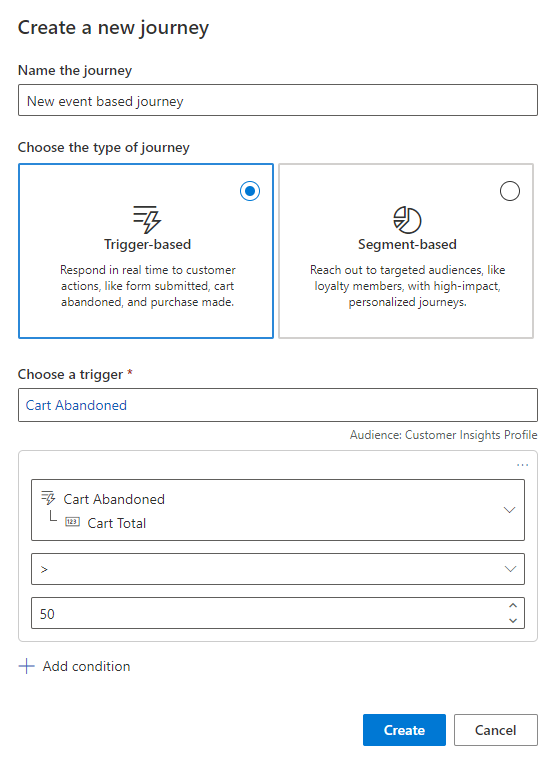
Untuk mempelajari cara menambahkan kondisi berdasarkan atribut bertumpuk di pemicu, lihat Mempersonalisasi pemicu menggunakan kondisi.
Menetapkan sasaran perjalanan
Tujuan untuk perjalanan ini adalah untuk mendorong pembelian. Anda dapat menggunakan pemicu Pembelian selesai untuk melacak dan menangkap kapan pengguna memenuhi target ini. Jumlah orang yang dibutuhkan untuk tujuan ini dapat ditetapkan menjadi 50 persen untuk menunjukkan bahwa Anda ingin setidaknya 50 persen pelanggan yang meninggalkan gerobak dan ditargetkan oleh perjalanan ini untuk melanjutkan untuk menyelesaikan pembelian.
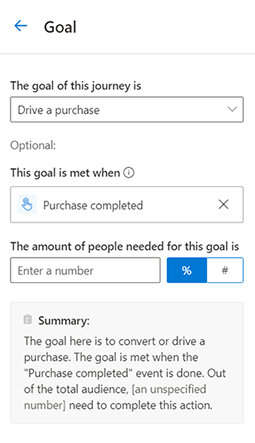
Menetapkan jalur keluar perjalanan
Secara default, pelanggan meninggalkan perjalanan setelah mereka menyelesaikan semua langkah. Namun, Anda dapat mengatur pintu keluar perjalanan tambahan menggunakan pemicu. Mengatur keluar perjalanan ke pemicu memberikan cara mudah untuk menghapus pelanggan yang melakukan pemicu dari perjalanan, memastikan bahwa pelanggan tidak menerima pesan yang tidak relevan dari perjalanan pelanggan Anda. Untuk perjalanan ini, Anda ingin memastikan untuk hanya mengirim pesan pengingat jika pelanggan belum menyelesaikan pembelian mereka. Dengan mengatur keluar perjalanan ke acara Pembelian selesai , Anda dapat memastikan bahwa saat setiap pelanggan menyelesaikan pembelian, mereka akan keluar dari perjalanan dan tidak akan lagi menerima pesan pengingat.
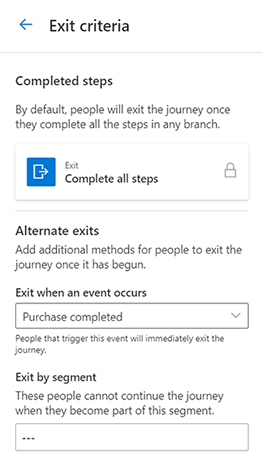
Menambahkan pengingat troli yang diabaikan
Gunakan tanda plus (+) pada kanvas perjalanan untuk menambahkan pengingat keranjang yang ditinggalkan ke perjalanan Anda.
- Mengirim email: Pilih Email pengingat email awal yang ingin Anda kirim. Untuk bidang Kirim ke , pilih atribut yang berisi alamat email yang ingin Anda kirimi email.
- Tambahkan cabang if/then: Di kolom Branch off this field , pilih email sebelumnya (Pengingat email awal). Anda ingin pengingat untuk Tunggu Email dibuka pemicu. Atur batas waktu menjadi 1 hari. Cabang if/then ini akan memeriksa untuk melihat apakah pelanggan membuka email pengingat email Awal dalam satu hari setelah dikirim. Jika pelanggan membuka email dalam satu hari, mereka akan segera turun ke cabang Ya . Jika pelanggan belum membuka email satu hari setelah dikirim, mereka akan turun ke cabang Tidak .
- Mengirim pesan teks: Di bawah cabang Tanpa cabang, Anda dapat mengirim pengingat teks Kedua. Untuk bidang Kirim ke , pilih atribut yang berisi nomor telepon yang ingin Anda kirimi pesan teks. Pesan teks ini hanya akan dikirim jika pelanggan tidak membuka pesan email pertama dalam sehari. Karena cabang jika/maka telah memiliki batas waktu satu hari, pesan teks akan dikirim satu hari setelah email dikirim.
- Menambahkan menunggu: Tambahkan waktu tunggu dan pilih Jumlah waktu yang ditetapkan. Atur durasi menjadi 1 hari. Langkah ini akan memastikan pelanggan menunggu satu hari setelah pesan teks sebelum melanjutkan ke langkah berikutnya.
- Kirim pemberitahuan push: Sebagai langkah terakhir, kirim pengingat pemberitahuan push Terakhir.
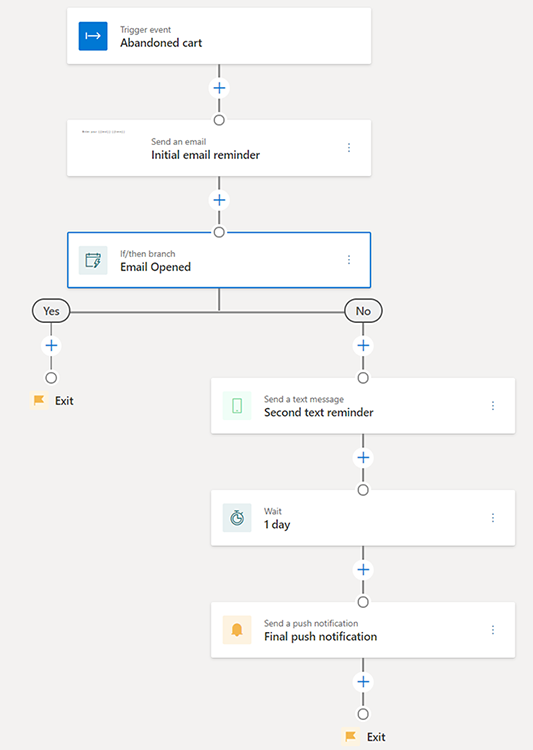
Mempublikasikan perjalanan
Setelah menambahkan semua langkah ke kanvas perjalanan, perjalanan siap tayang dan menyampaikan pesan kepada pelanggan sebenarnya. Sebelum menerbitkan perjalanan, pastikan semua konten terkait (email, pesan teks, dan pemberitahuan push) dalam status Siap dikirim . Setiap pemicu juga harus dipublikasikan dan kodenya terintegrasi. Perjalanan tidak dapat diubah setelah dipublikasikan, jadi sebaiknya verifikasi bahwa semua langkah dalam perjalanan persis seperti yang Anda inginkan sebelum dipublikasikan.
Setelah perjalanan dipublikasikan dan ditayangkan, Anda dapat melihat halaman analisis perjalanan untuk memahami kinerjanya.